خوش آموز درخت تو گر بار دانش بگیرد، به زیر آوری چرخ نیلوفری را
آموزش ریموت با استفاده از نرم افزار VNC- ریموت زدن با VNC Viewer
در پست های قبلی نحوه نصب VNC Server، VNC Viewer و همچنین مجاز کردن ترافیک VNC در فایروال ویندوز را مورد بررسی قرار دادیم. حالا که نصب با موفقیت انجام شد، حالا به سراغ برقراری اولین ریموت خود می رویم. برقراری ریموت در VNC بسیار ساده است. اما قبل از هر چیز در سیستمی که VNC server را نصب کرده اید، بروید. در سناریوی ما، در ویندوز 7 نرم افزار VNC Server نصب شده است.

نرم افزار VNC server پس از نصب، با هر بار ریستارت شدن سیستم بصورت خودکار اجرا می شود. وقتی که اجرا شود در System tray یا کنار ساعت سیستم، مانند تصویر زیر آیکون آن را مشاهده خواهید کرد.
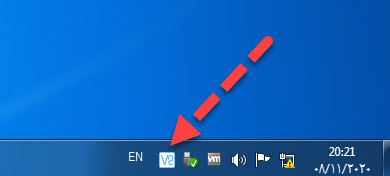
اگر روی این آیکون کلیک راست کرده و گزینه Stop VNC Server را کلیک کنید، VNC Server در این سیستم بسته می شود و در نتیجه از سیستم یا سیستم هایی که VNC Viewer روی آنها نصب است، امکان برقراری ریموت روی این سیستم وجود نخواهد داشت.
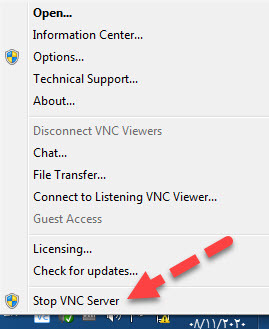
اگر این گزینه را کلیک کردید و یا به هر دلیلی برنامه بصورت خودکار اجرا نشد، خودتان باید دستی برنامه را اجرا کنید.
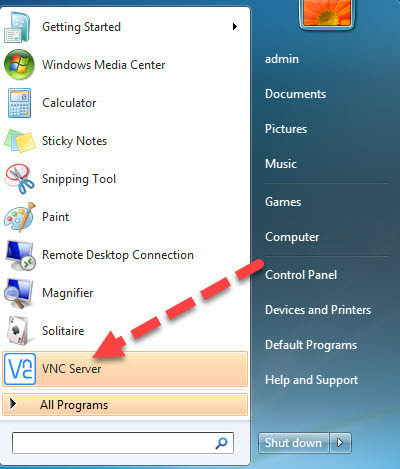
با اجرای برنامه VNC Server آیکون آن در System tray قرار می گیرد و بدین ترتیب امکان برقراری ریموت مهیا می شود.
حال به ویندوز 10، جایی که VNC Viewer در سناریوی ما روی آن نصب شده می رویم و سپس VNC Viewer را اجرا کرده و IP Address یا Computer name سیستم مقصد را که در آن VNC server نصب کرده اید را وارد و Enter کنید.
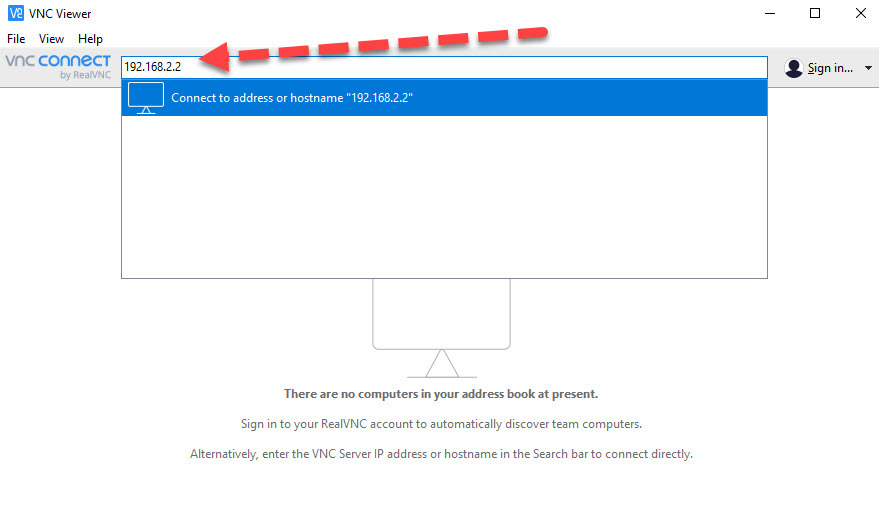
سپس نام کاربری و پسورد سیستم مقصد را وارد کرده و با فعال کردن تیک گزینه Remember Password، پسورد آن سیستم در VNC Viewer ذخیره شده و برای ریموت های بعدی نیازی به وارد کردن دوباره پسورد نخواهید داشت.
سپس OK کنید.
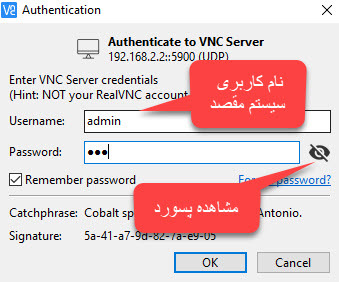
بدین ترتیب به سیستم مقصدتان ریموت می شوید.
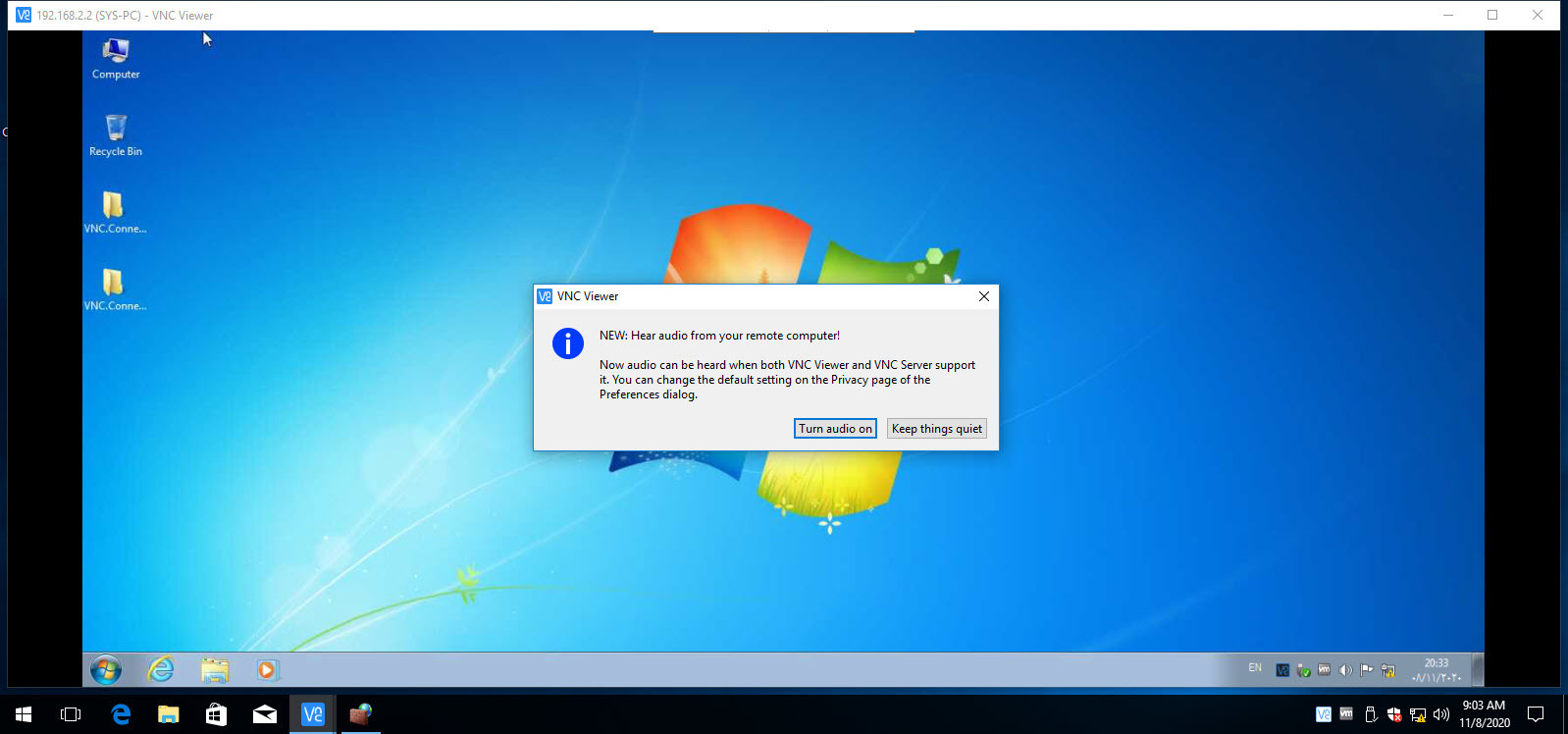
پس از برقراری اولین ارتباط ریموت با سیستم مقصد، پیغام فوق ظاهر می شود. با کلیک دکمه Turn Audio on، صداهای پخش شده در سیستم مقصد را شما هم خواهید شنید. اگر نیاز به این است، دکمه Turn Audio on را کلیک کنید وگرنه می توانید فرم را Close کنید.
اکنون ارتباط ریموت شما با سیستم مقصد برقرار است و بر حسب credential ای که از آن برای ریموت به سیستم استفاده کرده اید، در آن دسترسی خواهید داشت.

نرم افزار VNC server پس از نصب، با هر بار ریستارت شدن سیستم بصورت خودکار اجرا می شود. وقتی که اجرا شود در System tray یا کنار ساعت سیستم، مانند تصویر زیر آیکون آن را مشاهده خواهید کرد.
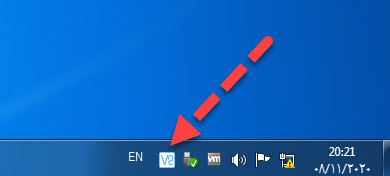
اگر روی این آیکون کلیک راست کرده و گزینه Stop VNC Server را کلیک کنید، VNC Server در این سیستم بسته می شود و در نتیجه از سیستم یا سیستم هایی که VNC Viewer روی آنها نصب است، امکان برقراری ریموت روی این سیستم وجود نخواهد داشت.
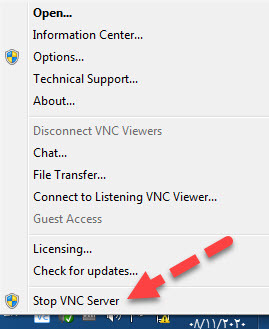
اگر این گزینه را کلیک کردید و یا به هر دلیلی برنامه بصورت خودکار اجرا نشد، خودتان باید دستی برنامه را اجرا کنید.
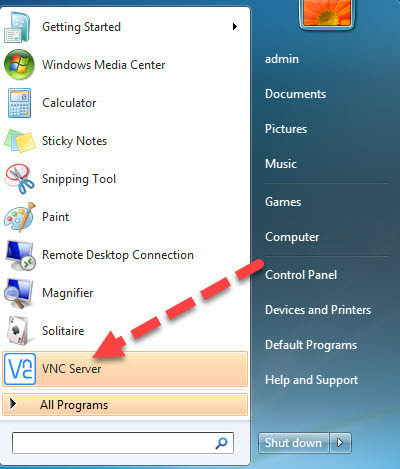
با اجرای برنامه VNC Server آیکون آن در System tray قرار می گیرد و بدین ترتیب امکان برقراری ریموت مهیا می شود.
حال به ویندوز 10، جایی که VNC Viewer در سناریوی ما روی آن نصب شده می رویم و سپس VNC Viewer را اجرا کرده و IP Address یا Computer name سیستم مقصد را که در آن VNC server نصب کرده اید را وارد و Enter کنید.
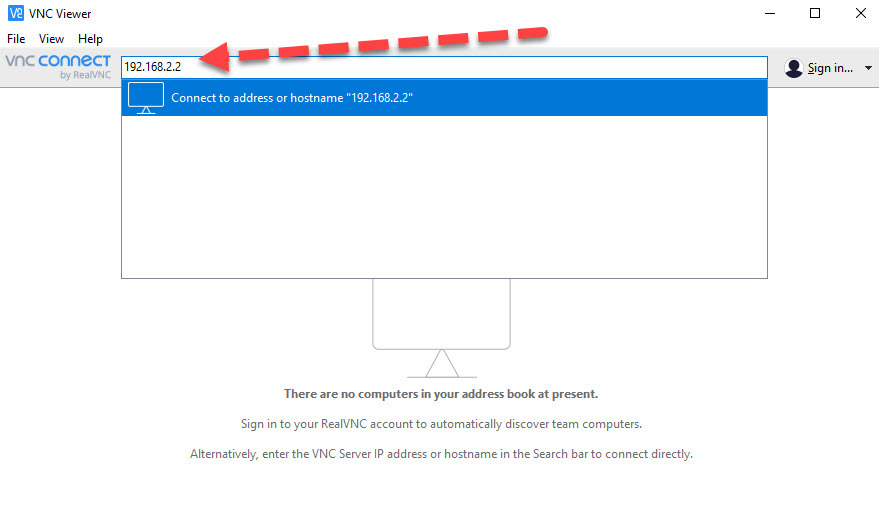
سپس نام کاربری و پسورد سیستم مقصد را وارد کرده و با فعال کردن تیک گزینه Remember Password، پسورد آن سیستم در VNC Viewer ذخیره شده و برای ریموت های بعدی نیازی به وارد کردن دوباره پسورد نخواهید داشت.
سپس OK کنید.
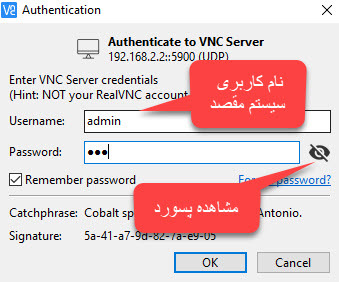
بدین ترتیب به سیستم مقصدتان ریموت می شوید.
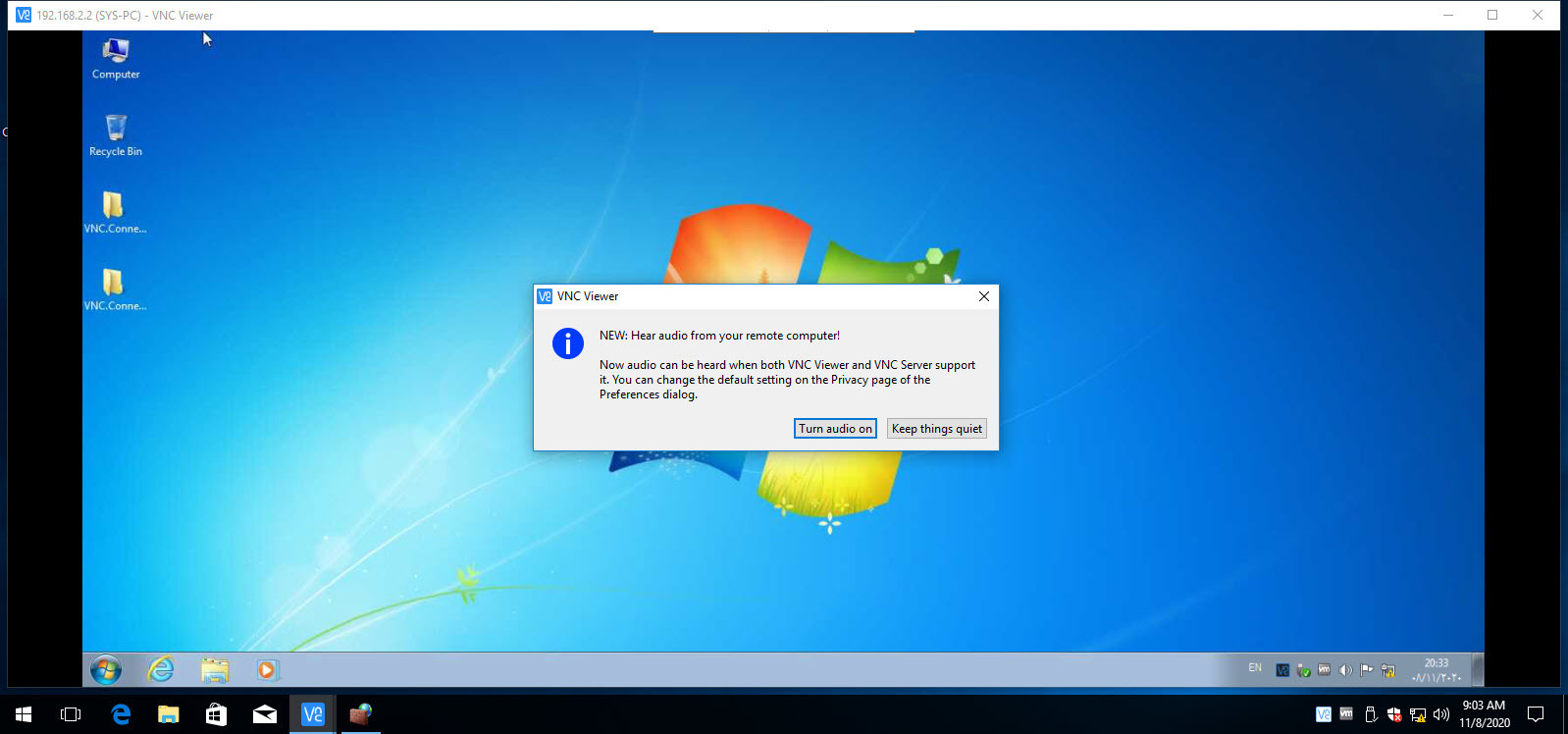
پس از برقراری اولین ارتباط ریموت با سیستم مقصد، پیغام فوق ظاهر می شود. با کلیک دکمه Turn Audio on، صداهای پخش شده در سیستم مقصد را شما هم خواهید شنید. اگر نیاز به این است، دکمه Turn Audio on را کلیک کنید وگرنه می توانید فرم را Close کنید.
اکنون ارتباط ریموت شما با سیستم مقصد برقرار است و بر حسب credential ای که از آن برای ریموت به سیستم استفاده کرده اید، در آن دسترسی خواهید داشت.





نمایش دیدگاه ها (0 دیدگاه)
دیدگاه خود را ثبت کنید: